
Memberikan Efek Bayangan pada Pointer
Apabila Anda menginginkan efek bayang pada pointer muncul ketika Anda menggerak-gerakkan mouse, ikutilah langkah pengaturannya berikut ini;
Untuk lebih jelasnya, ikuti langkah latihan berikut:
1. Bukalah registry melalui editor Regedit.
2. Masuklah pada alamat kunci berikut:
HKEY_CURRENT_USER\Control Panel\Mouse
3. Pada subkey Mouse, carilah data dengan tipe data String Value yang bernama MouseTrails.
4. Klik dua kali pada data MouseTrails, kemudian ubahlah nilainya menjadi 1 pada bagian Value Data.
5. Dari beberapa langkah diatas, bentuk pengaturan lengkapnya dapat dilihat pada gambar berikut.
6. Untuk melihat hasil perubahannya, lakukan Refresh.
7. Jika belum berhasil, Log Off atau Restart komputer terlebih dahulu. Berikut contoh hasil pengaturannya.
Sekian materi Memberikan Efek Bayangan pada Pointer, jika ingin melanjutkan materi selanjutnya silahkan klik Windows Vista.
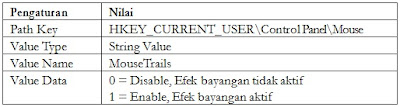 |
| Pengaturan untuk Status Efek Bayangan pada Pointer |
1. Bukalah registry melalui editor Regedit.
2. Masuklah pada alamat kunci berikut:
HKEY_CURRENT_USER\Control Panel\Mouse
3. Pada subkey Mouse, carilah data dengan tipe data String Value yang bernama MouseTrails.
4. Klik dua kali pada data MouseTrails, kemudian ubahlah nilainya menjadi 1 pada bagian Value Data.
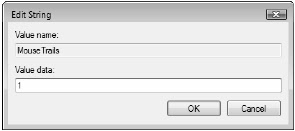 |
| Pemberian nilai efek bayangan pointer |
5. Dari beberapa langkah diatas, bentuk pengaturan lengkapnya dapat dilihat pada gambar berikut.
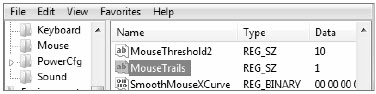 |
| Hasil pengaturan efek bayangan pointer |
7. Jika belum berhasil, Log Off atau Restart komputer terlebih dahulu. Berikut contoh hasil pengaturannya.
 |
| Contoh hasil pengaturan pointer dengan bayangan |
Sekian materi Memberikan Efek Bayangan pada Pointer, jika ingin melanjutkan materi selanjutnya silahkan klik Windows Vista.






.jpg)



.jpg)













